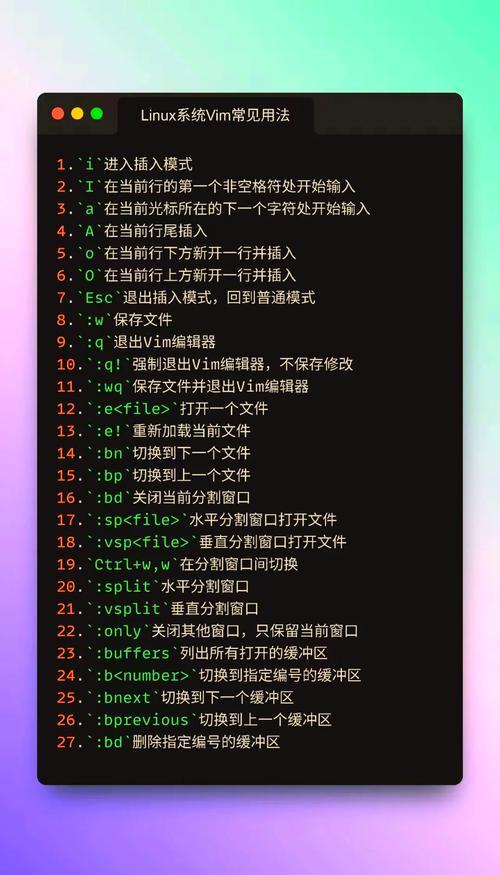在Linux系统上编译和运行vlmcsd,详细指南?Linux如何编译运行vlmcsd?Linux怎么编译运行vlmcsd?
vlmcsd是一款开源的KMS(Key Management Service)服务器模拟器,主要用于Windows和Office产品的批量激活,作为一款轻量级工具,它能够在多种操作系统上高效运行,包括各类Linux发行版,本文将全面介绍如何在Linux系统上编译、安装和配置vlmcsd,并提供实用的操作指南、性能优化建议以及故障排除方法。
系统环境准备
在开始编译vlmcsd之前,需要确保您的Linux系统已安装必要的开发工具和依赖项,以下是必备组件清单:
- GCC(GNU Compiler Collection):用于编译C语言源代码的基础工具链
- Make工具:自动化构建过程的关键组件
- Git版本控制:用于从GitHub克隆源代码仓库
- 标准C库开发文件:提供必要的系统调用接口
各Linux发行版的安装命令
Debian/Ubuntu及其衍生系统
sudo apt update sudo apt install -y build-essential git libc6-dev
RHEL/CentOS系列
sudo yum groupinstall "Development Tools" sudo yum install -y git glibc-devel
Arch Linux及其衍生系统
sudo pacman -S --noconfirm base-devel git
openSUSE系统
sudo zypper install -t pattern devel_basis sudo zypper install git
获取源代码与版本管理
vlmcsd的源代码托管在GitHub上,推荐以下方式获取最新稳定版本:
git clone https://github.com/Wind4/vlmcsd.git cd vlmcsd
为确保使用最新稳定版本,建议执行:
git fetch --tags latest_tag=$(git describe --tags `git rev-list --tags --max-count=1`) git checkout $latest_tag
编译过程详解
基础编译流程
进入源代码目录后,执行标准编译命令:
make
编译成功后,生成的二进制文件将位于bin目录下,主要包括:
vlmcsd:KMS服务器主程序vlmcs:客户端测试工具(用于验证服务器功能)
高级编译选项
-
静态编译(生成独立可执行文件,便于移植)
make STATIC=1
-
自定义功能编译
make CFLAGS="-DWITH_LIMITED_HWID -DNO_EXTENDED_PRODUCT_LIST"
常用编译选项说明表:
| 选项 | 功能描述 | 推荐场景 |
|---|---|---|
-DWITH_LIMITED_HWID |
限制硬件ID范围 | 增强安全性 |
-DNO_EXTENDED_PRODUCT_LIST |
精简支持的KMS产品列表 | 减少内存占用 |
-DNO_INI_FILE |
禁用INI配置文件支持 | 简化部署 |
-DNO_VERBOSE_LOG |
减少日志输出 | 生产环境 |
系统安装与部署
标准安装方式
sudo make install
此命令会将可执行文件安装到标准路径:
/usr/local/bin/vlmcsd/usr/local/bin/vlmcs
自定义安装路径
如需指定安装位置:
sudo install -Dm755 bin/vlmcsd /opt/kms/bin/vlmcsd sudo install -Dm755 bin/vlmcs /opt/kms/bin/vlmcs
服务管理与系统集成
直接运行方式
简单启动命令:
sudo vlmcsd -l /var/log/vlmcsd.log
指定监听端口(默认1688):
sudo vlmcsd -p 1688 -L 0.0.0.0
systemd服务管理
创建服务配置文件/etc/systemd/system/vlmcsd.service:
[Unit] Description=vlmcsd KMS Server After=network.target Documentation=https://github.com/Wind4/vlmcsd [Service] Type=simple ExecStart=/usr/local/bin/vlmcsd -l /var/log/vlmcsd.log Restart=on-failure RestartSec=5s User=vlmcsd Group=vlmcsd CapabilityBoundingSet=CAP_NET_BIND_SERVICE ProtectSystem=full PrivateTmp=true [Install] WantedBy=multi-user.target
创建专用系统用户并设置权限:
sudo useradd -r -s /usr/sbin/nologin -d /var/empty vlmcsd sudo mkdir -p /var/log/vlmcsd sudo chown vlmcsd:vlmcsd /var/log/vlmcsd
启用并启动服务:
sudo systemctl daemon-reload sudo systemctl enable --now vlmcsd
服务状态验证
检查服务运行状态:
sudo systemctl status vlmcsd
验证端口监听:
sudo ss -tulnp | grep vlmcsd
使用内置客户端测试:
vlmcs
网络与安全配置
防火墙设置
UFW防火墙配置
sudo ufw allow proto tcp from 192.168.1.0/24 to any port 1688 comment "KMS Server"
firewalld配置
sudo firewall-cmd --permanent --add-rich-rule='rule family="ipv4" source address="192.168.1.0/24" port protocol="tcp" port="1688" accept' sudo firewall-cmd --reload
安全增强建议
- 网络隔离:仅在内网部署,或通过VPN访问
- IP限制:仅允许授权子网访问KMS端口
- 日志审计:定期检查访问日志
- 定期更新:关注GitHub项目安全更新
客户端激活指南
Windows系统激活流程
- 管理员权限打开CMD
- 设置KMS服务器地址:
slmgr /skms 192.168.1.100
- 执行激活:
slmgr /ato
- 验证激活状态:
slmgr /dlv
Office产品激活
- 定位Office安装目录(如
%ProgramFiles%\Microsoft Office\Office16) - 执行激活命令:
cscript ospp.vbs /sethst:192.168.1.100 cscript ospp.vbs /act
高级配置选项
配置文件示例
创建/etc/vlmcsd.ini:
[Global] Listen = 0.0.0.0 Port = 1688 LogLevel = 2 LogFile = /var/log/vlmcsd/vlmcsd.log PidFile = /var/run/vlmcsd.pid MaxClients = 50 ThreadCount = 4
启动时加载配置:
sudo vlmcsd -c /etc/vlmcsd.ini
日志管理方案
配置日志轮转(/etc/logrotate.d/vlmcsd):
/var/log/vlmcsd/vlmcsd.log {
daily
missingok
rotate 7
compress
delaycompress
notifempty
create 0640 vlmcsd vlmcsd
postrotate
systemctl reload vlmcsd >/dev/null 2>&1 || true
endscript
}
常见问题排查
编译问题
-
缺少头文件错误
# Debian/Ubuntu sudo apt install libc6-dev # RHEL/CentOS sudo yum install glibc-devel
-
make命令未找到
sudo apt install make # Debian/Ubuntu sudo yum install make # RHEL/CentOS
运行问题
-
端口冲突
sudo ss -tulnp | grep 1688 sudo kill <占用进程PID>
-
权限不足
sudo chown vlmcsd:vlmcsd /usr/local/bin/vlmcsd sudo chmod 750 /usr/local/bin/vlmcsd
性能优化建议
-
线程数调整(根据CPU核心数)
sudo vlmcsd -T $(nproc)
-
内存限制
sudo vlmcsd -m 512
-
TCP参数优化
echo 'net.ipv4.tcp_tw_reuse = 1' | sudo tee -a /etc/sysctl.conf echo 'net.ipv4.tcp_fin_timeout = 30' | sudo tee -a /etc/sysctl.conf sudo sysctl -p
法律合规声明
使用KMS服务器时请注意:
- 仅适用于拥有合法批量许可的Windows/Office副本
- 不得用于商业盗版目的
- 建议在内网环境使用
- 定期检查微软授权政策变化
本文详细介绍了在Linux系统上部署vlmcsd KMS服务器的完整技术方案,从环境准备、源码编译到系统集成和安全配置,通过搭建私有KMS服务器,组织可以更灵活地管理软件授权,特别适合企业内网和教育机构环境。
重要提示:本文仅提供技术实现方案,使用前请确保您的部署行为符合微软软件许可协议及相关法律法规,建议定期访问项目GitHub页面获取最新版本和安全更新。